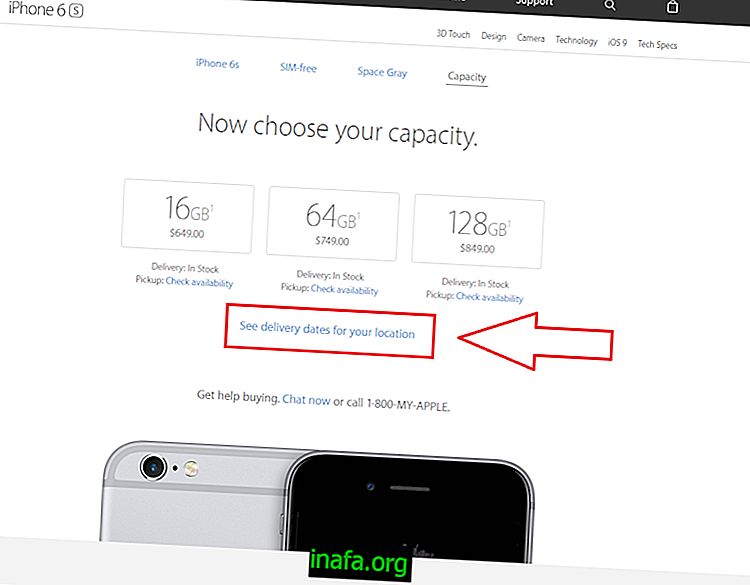Како направити снимак екрана на Линуку
Увек постоји доста софтверских опција за Виндовс или Мац рачунаре, посебно када треба да направите снимак заслона свог уређаја. За кориснике Линука, прича је мало другачија и још увек нема толико могућности за лежерније кориснике. Срећом, на овом систему већ постоје неке једноставне и једноставне алтернативе, иако оне нису толико познате. Да бисте сазнали нешто о најбољем софтверу за снимање екрана у Линуку, само погледајте наше горње савете у наставку.
1. Једноставно снимање екрана

За почетак, већ имамо један од најбољих програма за снимање екрана у Линуку. Једноставни снимач екрана је једноставан за употребу, врло лаган и још увек ради врло добро чак и са осталим програмима који се покрећу истовремено, што се не догађа увек са другим апликацијама.
Поред тога, постоји и могућност снимања звука са екрана ако вам треба. Занимљиво је да се и друге апликације могу користити са овом како би се побољшало искуство и повећале његове могућности.
Да бисте извршили инсталацију, отворите Линук Терминал (користите пречаце „Цртл“, „Алт“ и „Т“) и откуцајте следеће команде:
судо адд-апт-репозиториј ппа: маартен-баерт / симплесцреенрецордер
2. рецордМиДесктоп
РецордМиДесктоп је још једна врло добра апликација која се препоручује онима који желе да направе снимак екрана директно на Линуку. Софтвер је врло једноставан за употребу чак и за оне који никада нису испробали ову врсту програма, али нуди и неке напредне функције за оне са више искуства.
Подразумевано можете започети снимање екрана и аудио рачунара са само једним кликом, што је добра предност. Да бисте инсталирали, отворите Линук Терминал и откуцајте следећу команду:
судо апт-гет инсталл гтк-рецордмидесктоп
3. Вокосцреен

Још једна добра опција је Вокосцреен, који је такође веома једноставан за коришћење и нуди занимљива подешавања за оне који немају много техничког знања. Ако желите нешто персонализованије, и даље можете да промените различите видео и аудио опције, укључујући омогућавање ваше веб камере ако треба.
Инсталација софтвера је такође прилично једноставна, само отворите Линук Терминал и откуцајте следећу наредбу: судо апт-гет инсталл вокосцреен.
4. ФФмпег
Ако немате проблема са коришћењем команди директно са Линук терминала, можете користити ФФмпег да бисте снимили снимку екрана свог рачунара. Може снимати аудио и видео записе и може се конфигурирати на више начина.
Обзиром да је то обично прединсталирано на Линуку, чак ни на рачунару не морате ништа друго да радите. Да бисте започели снимање екрана, отворите Терминал и откуцајте команду „ффмпег -видео_сизе 800 × 600 -фрамерат 25 -ф к11граб -и: 0, 0 + 10, 10 оутпут.мп4“ (без наводника).
Резолуција неће бити добра као други софтвер, али може бити добра алтернатива ако вам треба само нешто брзо. Да бисте зауставили снимање, само притисните тастер „К“.
Свиђали су вам се савети за снимање екрана на Линуку?
Можете ли искористити наше препоруке да бисте сазнали како лако снимити снимке заслона на Линуку? Не заборавите да оставите свој коментар и кажете нам да ли је све добро прошло или сте имали питања.